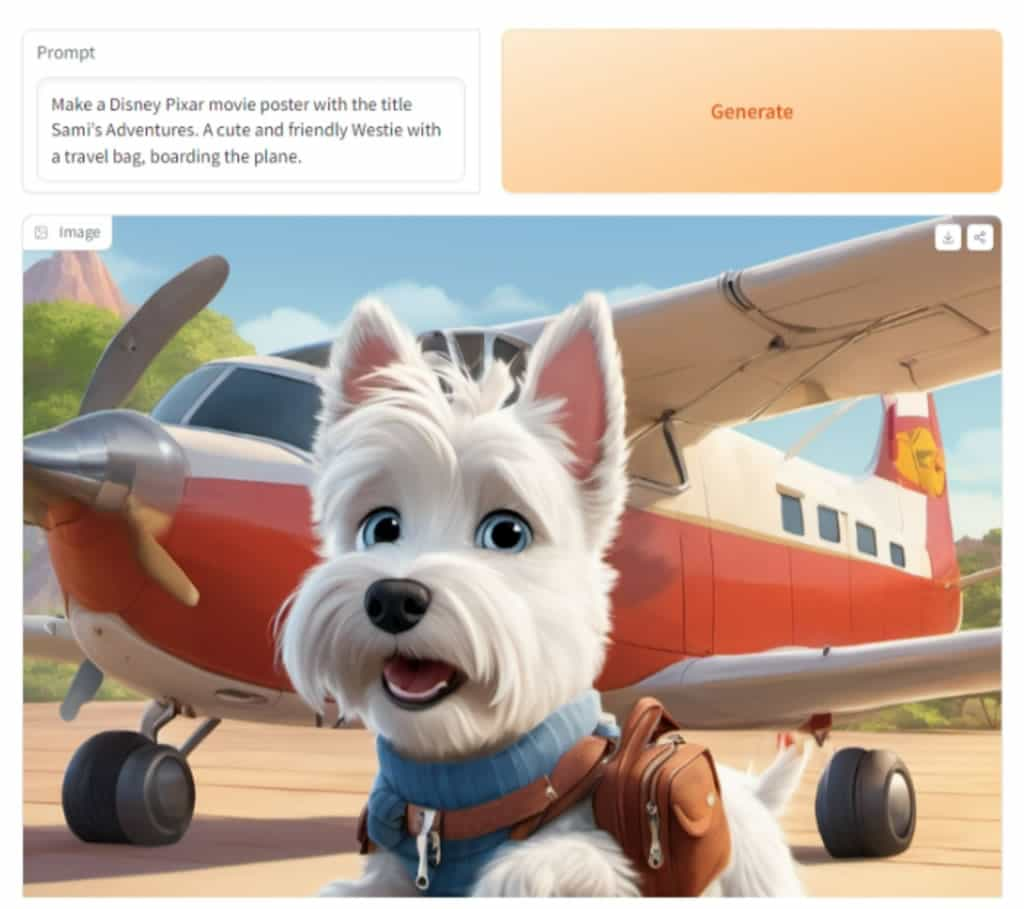
華特迪士尼經典動畫如「仙履奇緣」、「花木蘭」、「獅子王」以及皮克斯力作如「玩具總動員」、「怪獸電力公司」、「料理鼠王」等,對很多人來說都不陌生,就算沒在電影院看過,電視電影台應該也會三不五時地重播。如果喜歡迪士尼與皮克斯所製作的動畫風格,可以來試試 Disney AI Poster Generator 這個免費工具,使用者只需以文字描述,即可利用人工智慧生成擁有迪士尼與皮克斯風格的獨特圖片。所以想讓櫻木花道、Hello Kitty、哆啦A夢、名偵探柯南走上有迪士尼及皮克斯風格的圖片,可以來試試 Disney AI Poster Generator 這個免費工具。